Rufus制作GPT硬碟的Windows 10 USB安装随身碟
2023-03-08 532免费将ISO光碟映像档制作为USB开机随身碟的软体Rufus。本文说明使用Rufus制作使用GPT分割表的硬碟的Windows 10 USB安装随身碟的方法:
判断硬碟分割表的方法详见:如何分辨硬碟的分割表是MBR还是GPT。
1.开启档案总管,对着档案连续按两下按滑鼠左键,执行Rufus。
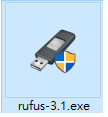 2.选择来源USB开机随身碟。
2.选择来源USB开机随身碟。
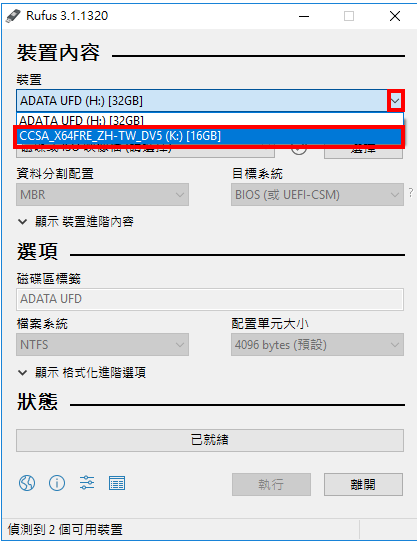
3.点选「选取映像档」。
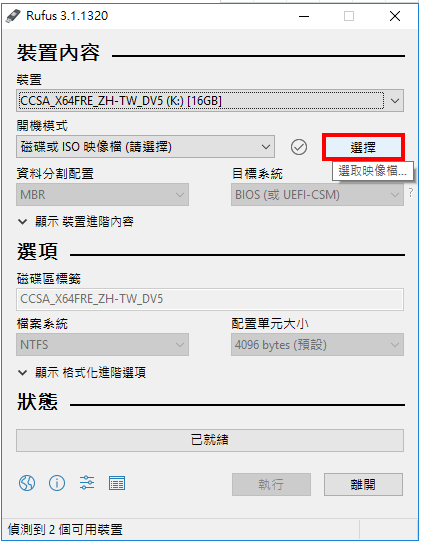
4.选择Windows 10 ISO光碟映像档,点选「开启」。光碟映像档的下载详见:Windows 10 2018年四月更新光碟映像档下载。
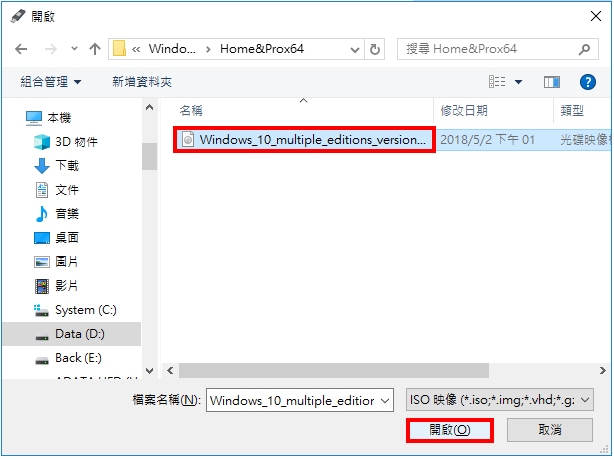
5.资料分割配置选择「GPT」。
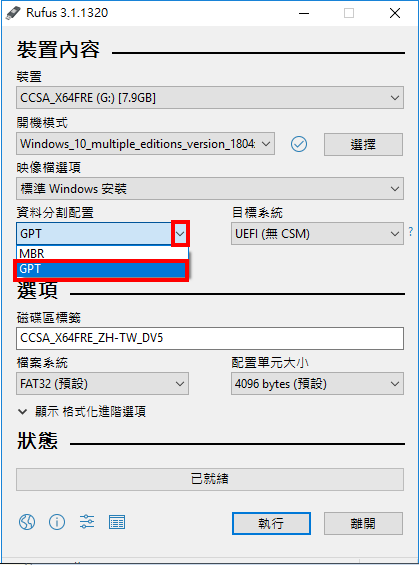
6.点选「执行」。

7.点选「确定」。
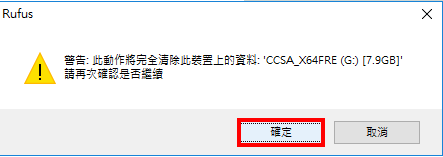
8.正在制作USB开机随身碟。
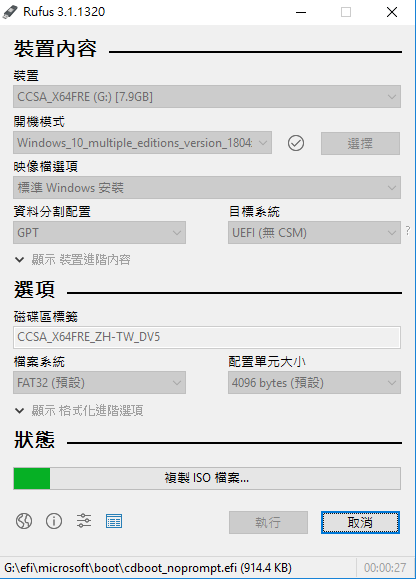
9.制作完成,点选「关闭」。
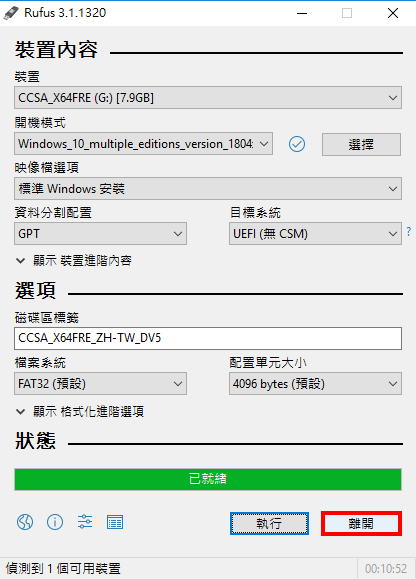
10.将开机随身碟插在USB插槽,设定BIOS为USB随身碟开机,详见:设定BIOS的开机顺序为光碟优先〈也可以在开机的时候,按键盘的快速键,显示开机选单,再选择要开启的装置,宏碁的电脑按「F12」,华硕的电脑按「ESC」,其他品牌详见:常用的笔记型电脑开机快速键〉,就可以使用USB随身碟开机。如下图所示,点选「下一步」,开始安装Windows 10。
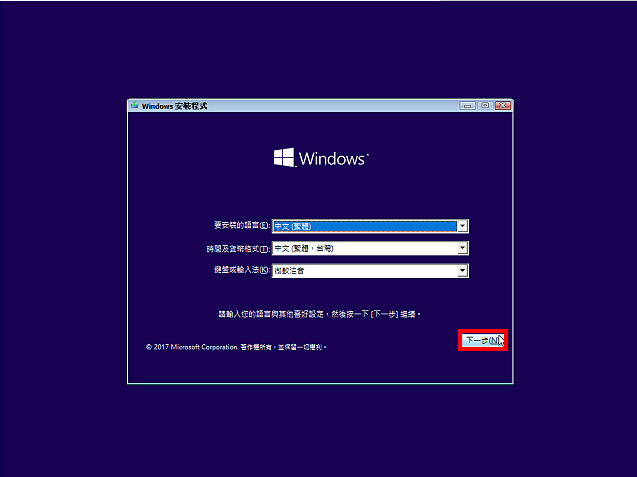
相关资讯
查看更多最新资讯
查看更多-

- 完美万词王如何设置循环播放 开启循环播放功能流程一览
- 2023-05-31 1733
-

- 剪映如何使用镜像翻转 镜像翻转功能用法详解
- 2023-05-31 3017
-

- 时间规划局如何删除事件 删除记录事件方法介绍
- 2023-05-31 1985
-

- 腾讯会议在哪里取消会议预订 撤回预定会议流程一览
- 2023-05-31 2042
-

- 腾讯会议怎么开启会议字幕 设置会议字幕功能方法介绍
- 2023-05-31 2303
热门应用
查看更多-

- 快听小说 3.2.4
- 新闻阅读 | 83.4 MB
-

- 360漫画破解版全部免费看 1.0.0
- 漫画 | 222.73 MB
-

- 社团学姐在线观看下拉式漫画免费 1.0.0
- 漫画 | 222.73 MB
-

- 樱花漫画免费漫画在线入口页面 1.0.0
- 漫画 | 222.73 MB
-

- 亲子餐厅免费阅读 1.0.0
- 漫画 | 222.73 MB
-
 下载
下载
湘ICP备19005331号-4copyright?2018-2025
guofenkong.com 版权所有
果粉控是专业苹果设备信息查询平台
提供最新的IOS系统固件下载
相关APP应用及游戏下载,绿色无毒,下载速度快。
联系邮箱:guofenkong@163.com









